Sec_error_unknown_issuer Masalah di Mozilla Firefox Fix
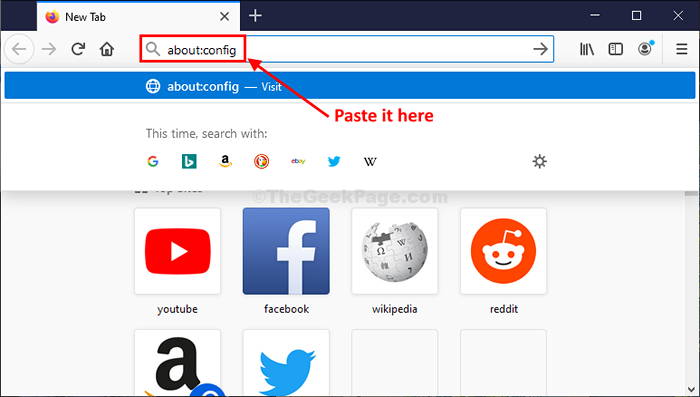
- 2905
- 799
- Dale Harris II
Adakah anda melihat 'Sec_error_unknown_issuer'Kod ralat di Firefox tetingkap? Sekiranya anda melihat ralat ini, maka anda tidak dapat mengakses laman web menggunakan mana -mana Firefox, Kecuali anda menyelesaikan masalah ini. Penyebab utama di sebalik masalah ini adalah keselamatan.perusahaan sijil akar, yang apabila dilumpuhkan menyebabkan masalah ini.
Penyelesaian-
1. Tutup mana -mana contoh yang dibuka Mozilla Firefox di komputer anda. Pelancaran Firefox sekali lagi.
2. Lumpuhkan sementara antivirus dan firewall di komputer anda. Cuba buka mana -mana laman web dari Firefox. Periksa sama ada ia berfungsi.
Cukup ikuti langkah -langkah ini untuk menyelesaikan masalah dengan membolehkan sijil akar tertentu-
Isi kandungan
- Betulkan 1 - Dayakan 'Keselamatan.Enterprise_roots.diaktifkan 'di Firefox-
- Betulkan 2 - Refresh Firefox
- Betulkan 3 - Lumpuhkan proksi
- Betulkan 4 - Lumpuhkan sambungan Firefox
Betulkan 1 - Dayakan 'Keselamatan.Enterprise_roots.diaktifkan 'di Firefox-
Ikut langkah-langkah ini-
1. Buka Mozilla Firefox di komputer anda.
2. Dalam Firefox tetingkap, Salin tampal "Tentang: config"Di bar alamat dan memukul Masukkan.
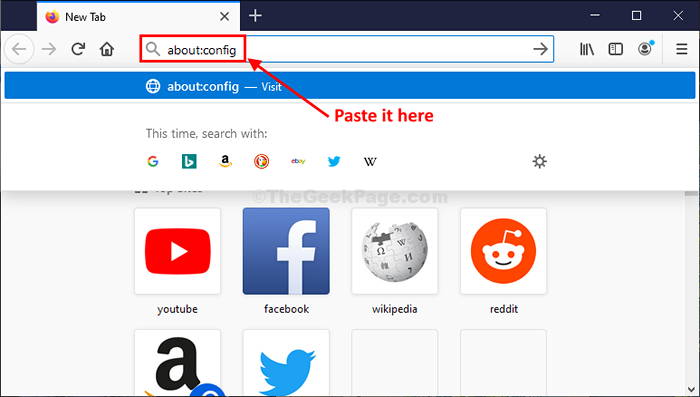
3. Sekarang, anda akan menerima mesej berhati -hati. Klik pada "Terima risiko dan teruskan"Untuk meneruskan lebih jauh.
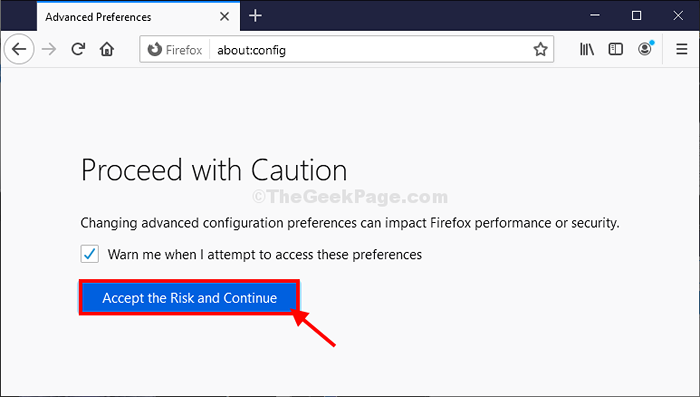
Keutamaan lanjutan Tab akan dibuka.
4. Di dalam Keutamaan lanjutan tab, klik pada kotak carian dan taipkan "keselamatan.perusahaan".
5. Dalam hasil carian, anda akan melihat "keselamatan.Enterprise_roots.didayakan"Dan statusnya, biasanya menyatakan"salah".
6. Klik pada Tanda anak panah pilihan tertentu untuk menukar nilainya kepada "Benar".
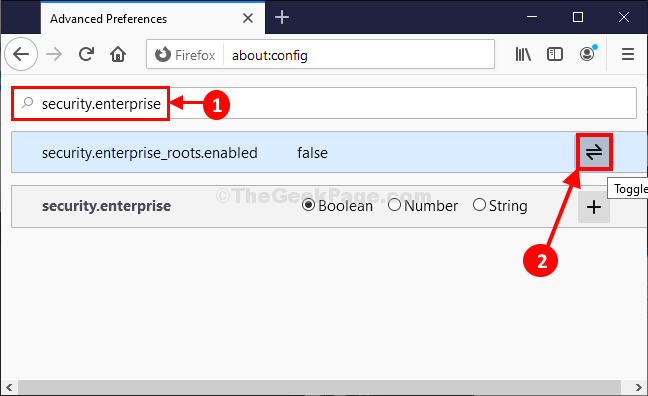
7. Klik pada ikon rumah di sebelah bar alamat untuk pergi ke laman utama di penyemak imbas anda.
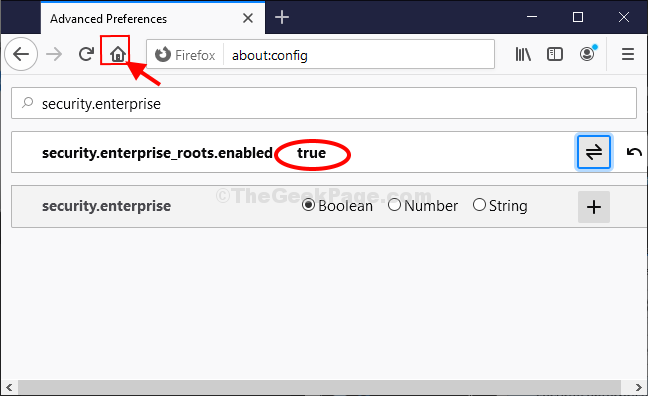
Itu sahaja! Cuba buka mana -mana laman web di Firefox.
Betulkan 2 - Refresh Firefox
1 - Buka penyemak imbas Firefox
2 - Klik 3 bar mendatar Menu Gaya
3 - Sekarang, klik pada Tolong
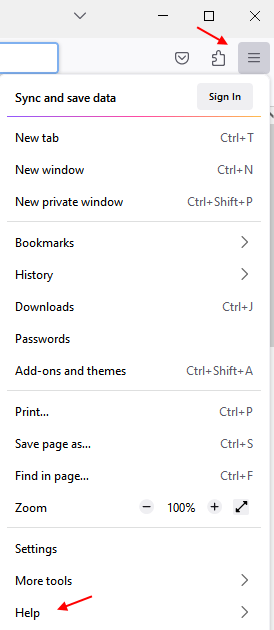
4 - Klik Mod penyelesaian masalah
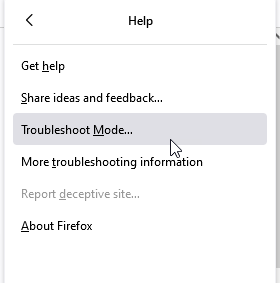
5 - Sekarang, klik pada Mula semula
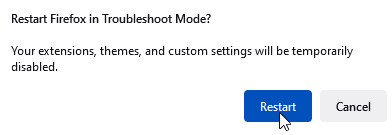
6 - Klik Refresh Firefox
7- Lagi Klik Refresh Firefox Akhirnya
8 -click Seterusnya
Firefox anda akan disegarkan dengan folder profil baru
Betulkan 3 - Lumpuhkan proksi
1 - Cari Tukar tetapan proksi dalam kotak carian bar tugas
2 -sekarang, klik padanya
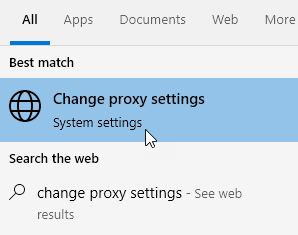
3 - Sekarang, matikan Persediaan Proksi Manual
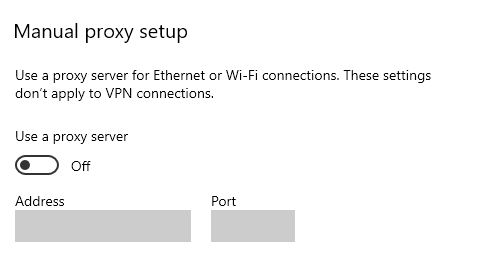
Sekarang, cuba gunakan Firefox lagi
Betulkan 4 - Lumpuhkan sambungan Firefox
1 - Buka Firefox
2 - Salin dan tampal jalan di bawah di bar alamat Firefox dan tekan Masukkan kunci dari papan kekunci
Mengenai: Addons
3 - Lumpuhkan Semua extesnsions dan melancarkan semula Firefox lagi
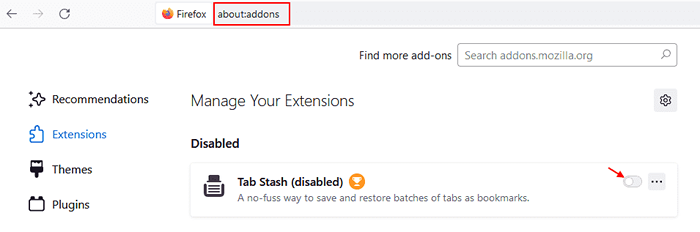
Anda tidak akan menghadapi ralat ini lagi. Masalah anda harus diselesaikan.
- « Lumpuhkan amaran ruang cakera rendah di Windows 10
- Cara Menetapkan Windows 10 ke Zon Masa Perubahan Auto Berdasarkan Lokasi »

